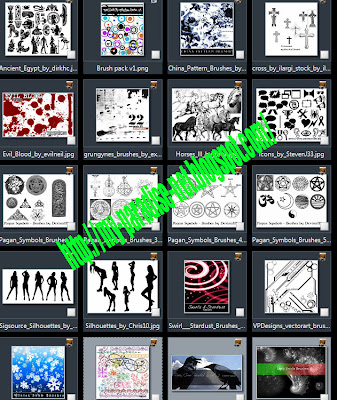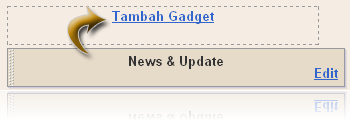Silahkan Download Bahannya
buka cheat enginenya, klik procces, klik plugin container exe. khusus mozilla
tuliskan uang kamu di kotak scan....
scan semua, trus blok addresnya, trus kebawahin dgn menggunakan tanda panah merah..
klo udah di klik kanan trus klik change record, klik value ganti menjadi 999999999 ...
coba kamu jual/ beli barang 1 aja.....
pasti bertambah.